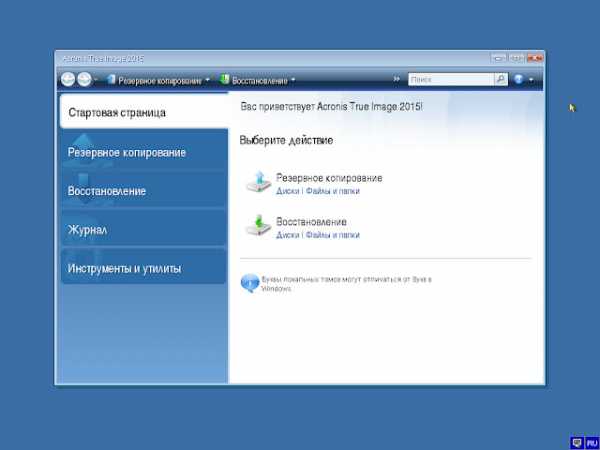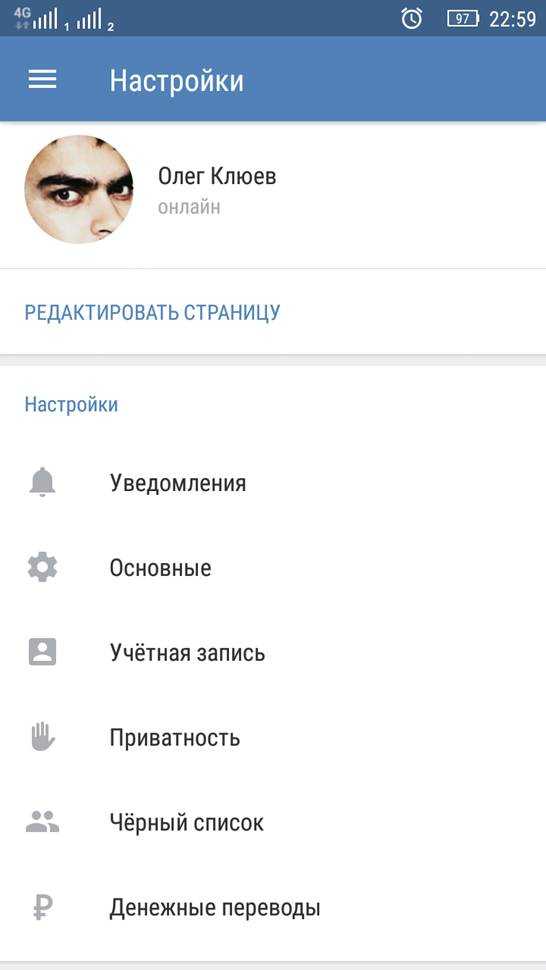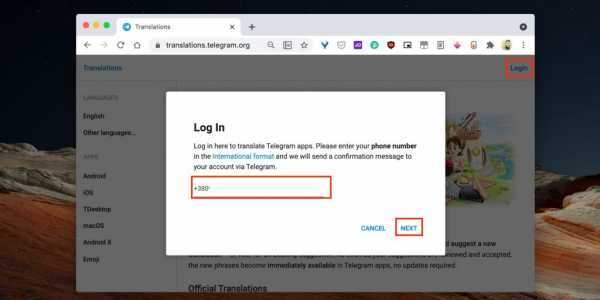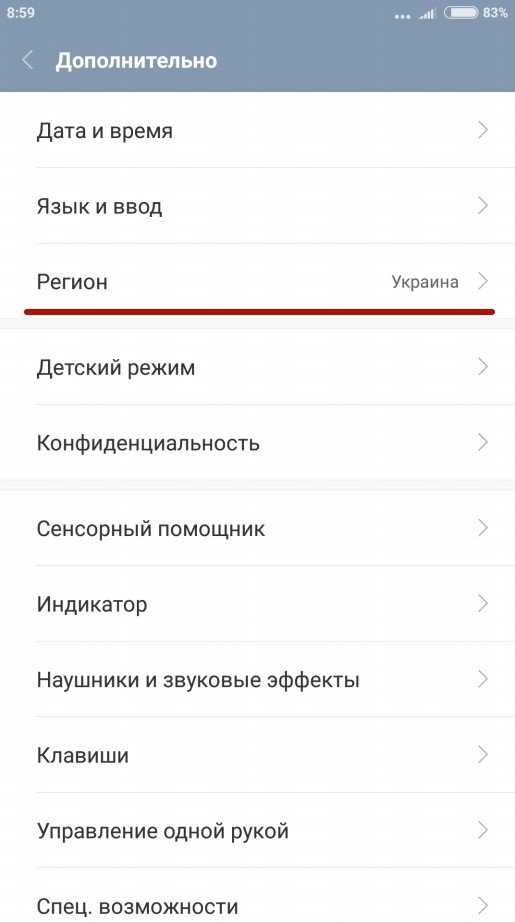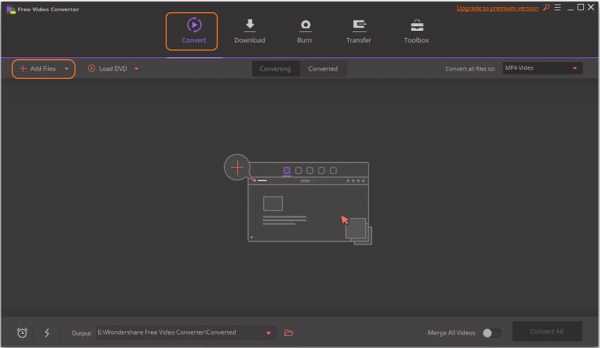Ватсап без номера
Как использовать WhatsApp без номера телефона

Whatsapp является широко распространенным приложением для текстовых сообщений, голосовых вызовов и общения в чате, которое используется многими пользователями по всему миру. Мессенджер WhatsApp это полноценное приложение обмена сообщениями, которое позволяет бесплатно отправлять текстовые сообщения, фотографии, медиафайлы. Существуют версии WhatsApp для iPhone, BlackBerry, Android, Windows Phone и Nokia, и эти телефоны могут сохранять все ваши данные о контактах и чатах! WhatsApp использует ту же схему передачи данных через Интернет, что вы используете для электронной почты и просмотра веб-страниц. Это позволяет не тратить деньги на сообщения и оставаться на связи с друзьями.
Так как многие пользователи используют устройства, которые не имеют SIM-карты как у мобильного телефона (например планшет или десктопный ПК), проблема состоит в том, что для того, чтобы использовать WhatsApp без номера телефона нужно использовать одну хитрость. Бывает что вы не можете использовать свой смартфон из-за поломки. И хотя, некоторые сервисные центры производят ремонт мобильных телефонов при клиенте, устранение неисправности может затянуться.
Сегодня мы собираемся показать вам, как использовать WhatsApp без телефона, так что вы можете установить и настроить WhatsApp в планшете или другом устройстве без SIM-карты. Следуйте руководству чтобы воспользоваться этим хаком.
Настройка WhatsApp без использования номера телефона
Во-первых скачать последнюю версию WhatsApp из мобильного магазина приложений. Как установить WhatsApp для Symbian мы писали ранее. Если вы старый пользователь, позднее вы сможете произвести восстановление чатов WhatsApp в Google Drive. После завершения загрузки установите WhatsApp в своем смартфоне, планшете или ПК, а затем закройте его. Не переходите к следующему шагу.
Теперь Вам нужно будет ввести номер мобильного телефона, на который приложение отправит SMS сообщение с проверочным кодом. В Интернете есть несколько бесплатных сервисов регистрации виртуальных номеров для верификации в различных онлайн службах. Сразу отметим, что большинство из них, в нашем случае, не подойдет. Во-первых, некоторые сервисы используют один и тот же номер для всех, а во-вторых, сам WhatsApp проводит проверку валидности вводимого вами номера. Какие именно параметры оцениваются алгоритмом мессенджера, сказать трудно, но из нескольких вводимых нами, он принял лишь тот, который был получен с использованием описываемого здесь способа.
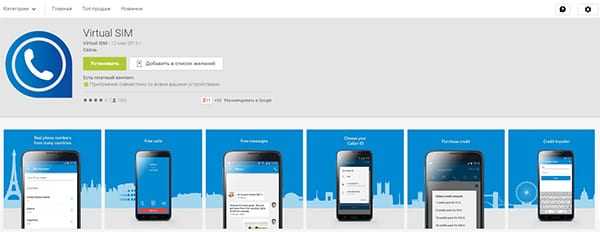
Итак, чтобы успешно проверить номер мобильного телефона, необходимо установить приложения под названием «Virtual SIM». Это необходимо сделать, так как программа предоставит вам виртуальный номер мобильного телефона, на который WhatsApp отправит код подтверждения. После регистарации в WhatsApp, вы сможете его удалить. В качестве бонуса, после установки Virtual SIM, вы получите 0,50 евро на свой счет, которые сможете использовать для звонков на любые стационарные телефоны по всему миру.
Далее все очень просто. Откройте приложение WhatsApp и в качестве номера телефона для верификации, введите полученный в Virtual SIM номер и нажмите продолжить. Теперь подождите несколько секунд, и вы получите проверочный код в приложении Virtual SIM. Далее, скопируйте этот код в WhatsApp.
После этого, вы можете зайти в WhatsApp без номера телефона.
Как использовать WhatsApp без номера телефона
WhatsApp — невероятно популярное приложение для обмена мгновенными сообщениями для смартфонов, а также для ПК и Mac . На первый взгляд может показаться, что вам нужен номер телефона, чтобы зарегистрироваться, но есть способы использовать WhatsApp без номера телефона или даже SIM-карты . Вот все, что вам нужно знать, чтобы зарегистрироваться.
Вам нужен номер телефона, чтобы использовать WhatsApp?
«Можете ли вы использовать WhatsApp без номера телефона?» это общий запрос, и хорошая новость в том, что да, вы можете. Что-то вроде. Вам нужно использовать номер телефона, чтобы зарегистрироваться в WhatsApp, но это не обязательно должен быть номер, который вы используете постоянно для всего остального. Вы можете легко настроить поддельный номер WhatsApp, выполнив несколько ключевых шагов, и вы сможете использовать WhatsApp без SIM-карты.
Почему вы не хотите использовать свой номер телефона с WhatsApp?
Конфиденциальность — это ключевая причина, по которой вы можете не использовать свой обычный номер телефона в WhatsApp. Например, если вы встречаетесь и не хотите, чтобы люди чувствовали себя приставанными после одного свидания или просто потому, что вам нравится разделять разные части своей жизни. У вас также может быть смартфон, на котором не всегда установлена SIM-карта, и вы бы предпочли оставить его таким.
К счастью, есть способы входа в WhatsApp без использования номера, подключенного к вашей SIM-карте, или вообще без SIM-карты.
Как использовать WhatsApp, используя свой городской номер
WhatsApp можно настроить, проверив приложение по номеру стационарного телефона. Вот что вам нужно знать.
-
Откройте WhatsApp на своем смартфоне, планшете или ПК / Mac.
-
Нажмите Принять и продолжить .
-
Введите номер своего стационарного телефона.
Не забудьте также выбрать свою страну.
-
Подождите, пока часы рядом с Call Me закончатся и дойдут до нуля. Обычно это занимает около минуты.
-
Нажмите Позвонить мне .
-
Ответьте на свой стационарный телефон на автоматический звонок от WhatsApp. Он повторяет 6-значный код подтверждения, который вы должны ввести в WhatsApp.
-
Нажмите Далее .
-
Теперь вы настроили WhatsApp на своем устройстве, не используя номер мобильного телефона.
Как использовать WhatsApp, используя номер телефона TextNow
Доступны многие приложения, которые позволяют вам установить виртуальный номер телефона . TextNow является одним из крупнейших и одним из самых простых в использовании. Вот как проверить WhatsApp по номеру телефона TextNow.
Некоторые пользователи сообщают о проблемах с WhatsApp, обнаруживающих, что номер телефона TextNow не является «истинным» и действительным номером телефона. К сожалению, единственный способ исправить это — обратиться в службу поддержки WhatsApp, чтобы они могли добавить вас вручную.
-
Загрузите TextNow из Google Play Store или App Store, в зависимости от вашего устройства.
-
Нажмите « Начать» .
-
Введите адрес электронной почты и коснитесь стрелки .
-
Введите пароль и нажмите « Создать учетную запись» .
-
Заполните форму Captcha.
-
Нажмите Включить уведомления, чтобы вы могли видеть, когда вы принимаете звонки.
-
Нажмите « Пропустить сейчас» для всех других вариантов.
-
Введите код города для желаемого номера телефона.
-
Нажмите « Продолжить», чтобы завершить настройку телефонного номера.
-
Откройте WhatsApp и введите номер телефона, чтобы зарегистрироваться.
-
Подождите, пока часы рядом с Call Me закончатся и дойдут до нуля. Обычно это занимает около минуты.
-
Нажмите Позвонить мне .
-
Ответьте TextNow, чтобы получить автоматический звонок от WhatsApp. Он повторяет 6-значный код подтверждения, который вы должны ввести в WhatsApp.
-
Нажмите Далее .
-
Теперь вы настроили WhatsApp на своем устройстве, не используя номер мобильного телефона.
Как использовать WhatsApp без смартфона
Как установить Ватсап без смартфона?
BlueStacks: используем WhatsApp без смартфона
В первую очередь скачайте BlueStacks App Player для Windows или Mac OS и установите это программное обеспечение. Наверху слева кликните на «Поиск» и введите там «WhatsApp». Затем выберите соответствующий результат поиска.
Как использовать WhatsApp без сим карты?
Как установить Whatsapp без SIM-карты
- Откройте Whatsapp, выберите страну, а затем введите свой стационарный номер.
- Дождитесь завершения стандартной процедуры проверки СМС, которая занимает 5 минут.
- Теперь нажмите «Позвонить мне» в приложении и ответьте на звонок, сделанный на стационарный телефон.
Как зайти в WhatsApp через компьютер без QR кода?
Первое, что вы должны сделать, чтобы использовать WhatsApp без мобильного телефона, – это загрузить Bluestacks – эмулятор Android, который необходимо установить на компьютер, чтобы использовать WhatsApp для ПК. Это бесплатная программа, доступная как для Windows, так и для Mac.
Как восстановить старый номер Ватсапа?
Восстановить чаты в «WhatsApp» при смене номера телефона нельзя. Однако можно сохранить чаты на Google Диск или на локальный компьютер. Для этого в меню мессенджера, в настройках надо выбрать пункт «Резервное копирование» и указать путь сохранения.14 мая 2019 г.
Как узнать есть ли я в Ватсапе у человека?
Откройте информационное меню отправленного сообщения.
- откройте страницу «Чаты», коснитесь «Список рассылок» и выберите рассылку, чтобы открыть ее;
- нажмите и удерживайте сообщение, пока не появится всплывающее меню;
- нажмите «►» в правой части всплывающего меню;
- нажмите «Сведения».
Как восстановить Ватсап если сим карта заблокирована?
Как восстановить WhatsApp, если украли или потерял телефон
Если это произошло, то для восстановления WhatsApp нужно связаться со службой поддержки мобильного оператора, деактивировать сим-карту и “заморозить” доступ к профилю. Когда будет куплен новый смартфон, нужно восстановить мессенджер.
Можно ли скрыть свой номер в Ватсапе если написать?
Хотя WhatsApp не предоставляет возможность сделать телефонные номера приватными, вы можете заменить свой реальный номер любым другим номером, который вы можете проверить с помощью SMS. …
Как зайти в Ватсап без подтверждения кода?
Откройте приложение WhatsApp и в качестве номера телефона для верификации, введите полученный в Virtual SIM номер и нажмите продолжить. Теперь подождите несколько секунд, и вы получите проверочный код в приложении Virtual SIM. Далее, скопируйте этот код в WhatsApp.
Как зайти с компьютера в WhatsApp?
Как открыть Ватсап на компьютере через браузер
Выберите пункт Настройки нажатием кнопки с тремя точками. Открываем категорию настроек WhatsApp Web. Теперь нажимаем на плюсик в правом верхнем углу экрана для создания новой сессии. Поднесите смартфон к экрану компьютера, отсканируйте приведенный QR-код камерой.
Как зайти в Ватсап по QR коду?
Откройте WhatsApp > нажмите Другие опции > Настройки. Нажмите иконку QR-кода рядом с вашим именем. Нажмите СКАНИРОВАТЬ КОД.
…
Также сканирование можно выполнить посредством камеры WhatsApp:
- Откройте WhatsApp > нажмите Камера .
- Удерживайте устройство над QR-кодом, чтобы выполнить сканирование.
- Нажмите ДОБАВИТЬ.
Ватсап Бизнес: создание ссылки для отправки сообщения без сохранения номера телефона (контакт)
Поделиться: Ссылка Фейсбук Телеграм Ватсап Эл. почта Линкедин Твиттер ВК ОК Пинтерест
Владельцы бизнеса? маркетинговые люди? Хотите знать, как создать ссылку, которая при нажатии на нее может отправить сообщение в WhatsApp Business без сохранения телефона (контакта)? Мы объясним вам, как это сделать.
Хотите создать ссылку на WhatsApp? Получите доступ к инструменту создания ссылок (генератор WhatsApp).
Ссылка на WhatsApp
О бизнес WhatsApp приложении мы написали отдельное сообщение, в котором объясняется шаг за шагом, как это сделать. Но затем приходит простой шаг — как заставить клиентов отправлять вам сообщение? На этот вопрос есть два основных ответа:
- Попросить своих клиентов сохранить ваш номер телефона (надеюсь, они это сделают).
- Создайть уникальную ссылку WhatsApp, которая не требует, чтобы клиенты сохранили свой номер телефона в качестве контакта.
Первый способ отличный, но требует дополнительной работы от клиента. Во-первых, клиенту необходимо найти номер ваш бизнес-телефона, затем он должен вручную ввести номер и сохранить новый контакт, и только в конце концов он сможет отправить сообщение.
Рекомендуемые инструменты для сайтов WordPress
- Cloudways - Лучший веб-хостинг WordPress!
- Elementor PRO - Плагин для создания страниц WordPress (рекомендуется).
- JetPlugins - Плагин расширения Elementor (рекомендуется).
- Astra PRO - одна из лучших тем WordPress.
И наоборот, второй способ проще, клиенту нужно щелкнуть ссылку, которая будет создана, и они могут отправить вам сообщение — без сохранения телефона. Единственным недостатком этого способа по сравнению с предыдущим является то, что вы не сможете распространять сообщения, пока они не сохранят телефон в качестве контакта. Однако, даже если они сохраняют, и вы этого не знаете, вы не сможете отправить рассылку, потому что вы действительно не знаете, кто добавил, а кто нет, пока он не отправит вам сообщение.
Кстати… Таким образом, вы также можете отправить сообщение своему клиенту — не нужно сохранять его телефон в контактах.
Преимущества ссылки WhatsApp без сохранения телефона
Вот некоторые основные преимущества:
- Более эффективный — клиенту не нужно выполнять дополнительные операции, что делает его более эффективным.
- Подходит для предприятий WhatsApp для бизнеса — сама ссылка является стандартной для каждого WhatsApp. Особенно, если у вас есть WhatsApp для бизнеса.
- Легко создать — Создание уникальной ссылки прост и прост.
- Предварительно написанное сообщение — Вы можете создать подготовленное сообщение, чтобы при нажатии на него сообщение уже было написано, и клиент должен щелкнуть только кнопку «Отправить».
- Не только сообщения, но и вызов — эта ссылка открывает приложение WhatsApp с призывом к вам, чтобы клиент мог отправить или отправить сообщение или позвонить вам в WhatsApp.
- Легко делиться — вы можете поделиться этой ссылкой на своем веб-сайте, в Facebook, Instagram, Telegram и практически во всех других маркетинговых каналах.
- Оплаченная реклама — Вы можете рекламировать на Facebook или Instagram пост, нажав на нее, приложение открывается.
- Мобильный Интернет — эта ссылка может использоваться как на мобильных устройствах, так и в Watsap Web.
- Отслеживание кликов — Вы можете создать сокращенную ссылку и, следовательно, следить за простотой ссылки.
Как создать ссылку для отправки сообщений без добавления контактов?
Вы можете создать такую ссылку и отправить сообщения, предложив функцию «WhatsApp Click to Chat». Только для общего назначения в прошлом было только одно звено, затем Ватсап купил сокращенную ссылку, и вы тоже можете сделать эту операцию.
1. Атрибут link выглядит так:
https://api.whatsapp.com/send?phone=<global-phone-number>
или же
https://wa.me/<global-phone-number>
Где <global-phone-number> представляет ваш номер бизнес-телефона при преобразовании в международный код страны, с нулем в начале и без плюса. Не используйте тире или минусы в номере, он должен быть подключен.
Важно отметить, что wa.me является сокращенной ссылкой, поэтому она передается указанному выше числу.
например:
Ваш номер телефона 937-123-45-67 (Россия). Этот номер должен быть преобразован в международный префикс, код страны — +1, а первая цифра и плюс должны быть удалены. Поэтому ваш международный номер 79371234567.
Вот как выглядит ваша ссылка:
https://api.whatsapp.com/send?phone=79371234567
или же
https://wa.me/79371234567
2. Как насчет того, хотите ли вы присоединить предварительно подготовленное сообщение?
В этом случае используется эта ссылка:
https://api.whatsapp.com/send?phone=<global-phone-number>&text=<your-text>
или же
https://wa.me/<global-phone-number>/?text=<your-text>
Где <your-text> представляет предварительно подготовленное сообщение. Вам не нужно добавлять + между словами, иначе текст будет соединен вместе.
например:
Вы также захотите добавить предварительно написанный текст «Мне бы хотелось услышать о ваших решениях», что вы делаете?
Вот как выглядит ваша ссылка:
https://api.whatsapp.com/send?phone=79371234567&text=Мне бы хотелось услышать о ваших решениях
или же
https://wa.me/79371234567/?text=Мне бы хотелось услышать ваши решения
Обращать внимание:
Номер телефона не может содержать плюсы, минусы, пробелы или круглые скобки — он должен быть целым и непрерывным числом. https://wa.me/+1 (212) 012-3456 — Это не нормально.
Как отправлять сообщения клиенту — без сохранения телефона
Вы также можете отправить сообщение своему клиенту, не сохраняя телефон. Предположим, что клиент оставил вам сообщение на веб-сайте или в Facebook, и в сообщении он попросил отправить ему цитату или образцы с помощью WhatsApp.
В этом случае вы можете сохранить свой телефон в контактах или выполнить одно и то же действие — на этот раз по номеру телефона вашего клиента. Ссылка можно скопировать в веб-сайт WhatsApp или щелкнуть со своего мобильного телефона, чтобы открыть приложение.
Что еще можно сделать?
После того, как вы создали ссылку, вы можете создать сокращенную ссылку, используя один из бесплатных инструментов, или используя ссылку для создания лучшей ссылки и избегайте опечаток. Укороченная ссылка также может измерять клики по ссылке, поэтому вы увидите, сколько кликов было и где.
Ссылка может быть добавлена на вашу страницу Facebook, страницу Instagram, канал Telegram или спонсировал реклама на Facebook или Instagram.
Как изменить номер телефона в WhatsApp без потери чатов — China-Phone.Info
WhatsApp позволяет легко сменить номер телефона, не теряя при этом разговоры, и мы собираемся объяснить, как это сделать. Платформа обмена мгновенными сообщениями — одно из наиболее активно используемых приложений для большинства пользователей смартфонов. Многие люди используют его для отправки сообщений, а также голосовых и видеозвонков. Эти функции делают WhatsApp незаменимым решением для пользователей смартфонов. Но поскольку WhatsApp работает с вашим номером телефона, вам необходимо обновить свою учетную запись WhatsApp при изменении существующего номера. И обычные пользователи WhatsApp вполне могут изменить свой номер телефона, не теряя чаты, хранящиеся в приложении.
Чтобы упростить процесс смены номера телефона, в WhatsApp есть специальная функция изменения номера. Это позволяет легко переходить со старого номера телефона на новый. Эта функция также предоставляет пользователям возможность автоматически информировать свои контакты об изменении. Вот пошаговое руководство по изменению вашего номера WhatsApp.
Как изменить номер телефона WhatsApp без потери чатов
Перед тем, как начать процесс изменения номера, вставьте SIM-карту с новым номером телефона в свой телефон и убедитесь, что он может принимать SMS или телефонные звонки. Также важно отметить, что ваш старый номер телефона все равно должен быть зарегистрирован в WhatsApp. Вы можете проверить зарегистрированный номер телефона, коснувшись своего профиля в меню настроек WhatsApp. Появится экран с вашим именем и номером телефона, зарегистрированным в приложении. После того, как вы пройдете через вышеупомянутые пункты, вы можете выполнить следующие шаги, чтобы изменить свой номер WhatsApp.
-
Откройте WhatsApp на своем телефоне.
-
Перейти к Настройки если вы пользователь iPhone. Для пользователей Android меню настроек доступно при нажатии трехточечного меню в правом верхнем углу экрана.
-
Теперь нажмите на учетная запись вариант, а затем нажмите Изменить номер.
-
Теперь вы увидите экран с просьбой подтвердить, можете ли вы получать SMS или телефонные звонки на свой новый номер. Если вы подтвердили, нажмите Следующий кнопка.
-
Введите свой старый и новый номер.
-
Нажмите Следующий чтобы перейти к финальному этапу смены номера WhatsApp.
-
Теперь WhatsApp спросит вас, хотите ли вы, чтобы ваши контакты получали уведомление о вашем новом номере. Вы можете выбрать из Все контакты, Контакты, с которыми у меня есть чат, или специальные номера — кто будет проинформирован об изменении. Однако приложение будет автоматически уведомлять группы об изменении вашего номера WhatsApp.
WhatsApp предложит вам зарегистрировать новый номер телефона. Вы получите шестизначный код по SMS или по телефону, чтобы завершить процесс регистрации. После регистрации ваши чаты в WhatsApp будут по-прежнему доступны с вашего нового номера телефона.
Однако, если вы также меняете свой телефон вместе со своим номером, вам необходимо будет сделать резервную копию своих чатов либо на Google Диске, либо в iCloud — в зависимости от вашего старого телефона. Вам нужно будет восстановить эту резервную копию на своем новом телефоне, чтобы вернуть свои чаты.
Какой будет самый захватывающий технологический запуск в 2021 году? Мы обсуждали это в нашем еженедельном технологическом подкасте Orbital, на который вы можете подписаться через Подкасты Apple, Подкасты Google, или RSS, скачать эпизод, или просто нажмите кнопку воспроизведения ниже.
Чтобы быть в курсе последних технических новостей и обзоров, следите за Гаджетами 360 на Twitter, Facebook, и Новости Google. Чтобы смотреть самые свежие видео о гаджетах и технологиях, подпишитесь на нашу YouTube канал.
Может ли Realme X7 Pro 5G превзойти OnePlus Nord?
Переворот в Мьянме: Twitter и Instagram запрещены после распространения протестов в Facebook и WhatsAppУ любого пользователя WhatsApp можно отобрать аккаунт. Для этого не нужно быть хакером
| ПоделитьсяВ WhatsApp скрывается брешь, которая позволяет злоумышленникам с нулевыми навыками взлома и программирования навсегда заблокировать учетную запись любого пользователя, Им нужно знать лишь его номер телефона, и больше ничего, и защититься от потенциальной блокировки невозможно. Разработчики WhatsApp не спешат устранять проблему.
Новая брешь в WhatsApp
Каждый пользователь WhatsApp может в любую секунду лишиться своего профиля с минимальными шанса восстановление. Как пишет Forbes, защититься от этого попросту невозможно, и злоумышленнику даже не нужно будет взламывать гаджет – ему достаточно лишь знать номер телефона пользователя, после чего он может инициировать процедуру его блокировки без возможности повторной авторизации в системе.
Возможность лишить любого человека пользоваться WhatsApp – это следствие гигантской уязвимости, обнаруженной в мессенджере специалистами по информационной безопасности Луисом Картинтеро (Luis Carpintero) и Эрнесто Перенья (Ernesto Canales Pereña). Они уведомили разработчиков WhatsApp о своей находке, но те пока не выпустили патч, устраняющий брешь, тем самым оставив 2 млрд пользователей под угрозой потери аккаунта.

WhatsApp никак не защищает пользователей от блокировки их профиля
WhatsApp – это самый популярный мессенджер в мире. По данным Statista.com, по числу ежемесячно активных пользователей на январь 2021 г. он со своими более чем 2 млрд опережал Facebook Messenger (1,3 млрд) и китайские WeChat (1,21 млрд) вместе с QQ (617 млн). С февраля 2014 г. WhatsApp принадлежит Facebook.
Как работает уязвимость
Уязвимость в WhatsApp позволяет добиться полной блокировки аккаунта жертвы и осуществляется в два очень простых этапа, на каждом из которых исполнителю даже не потребуются навыки хакинга или социальной инженерии – он вообще не будет контактировать с владельцем профиля.
Стандартное окно авторизации в WhatsAppНа первом этапе злоумышленнику нужно просто установить WhatsApp на смартфон и попытаться залогиниться под нужным номером телефона. Мессенджер направит на него SMS с кодом подтверждения, и здесь идет расчет на то, что владелец номера будет игнорировать их. После нескольких таких попыток приложение на устройстве злоумышленника сообщит о слишком частых попытках авторизации и позволит произвести следующую лишь через 12 часов. При этом WhatsApp на устройстве жертвы пока продолжит работать, как и прежде.
Уведомление о невозможности авторизации из-за чрезмерного количества попыток
На втором этапе злоумышленник регистрирует новый адрес электронной почты и пишет письмо в техподдержку WhatsApp, в котором говорит, что его учетная запись была утеряна или украдена. Он просит отключить ее и указывает номер жертвы. WhatsApp может отправить автоматическое письмо с просьбой написать номер еще раз, и атакующий сделает это.
Письмо в техподдержку WhatsApp с просьбой о блокировке
Далее WhatsApp, никак не удостоверившись в том, что в техподдержку написал подлинный владелец аккаунта, инициирует процедуру блокировки. Примерно через час мессенджер внезапно перестанет работать на устройстве жертвы – она увидит сообщение, что ее номер больше не зарегистрирован в системе. «Это могло случиться потому, что вы зарегистрировали его на другом телефоне. Если вы этого не сделали, подтвердите свой номер телефона, чтобы снова войти в свою учетную запись» – будет сказано в уведомлении.
Ответ WhatsApp с подтверждением выполнения просьбы
Все это сработает, даже если пользователь активировал двухфакторную авторизацию. Попытка запросить новый код будет провалена – WhatsApp разрешит сделать это лишь через 12 часов.
Бонусный этап и полная блокировка
Если злоумышленник решит остановиться на втором этапе, то все закончится всего лишь невозможностью пользователю в течение нескольких часов подключиться к WhatsApp со своим номером. Максимум через 12 часов пользователь сможет восстановить контроль над своей учетной записью и продолжить работать в мессенджере ровно до тех пор, пока кто-нибудь не захочет повторить «трюк» с блокировкой.
Но на деле есть дополнительный, третий этап, приводящий к полной блокировки учетки.
Этот этап на деле может стать вторым – злоумышленнику вовсе не обязательно отправлять письмо в поддержку WhatsApp, он может просто подождать 12 часов, после чего вновь сделать несколько попыток зарегистрировать чужой номер в своем телефоне. После третьей по счету 12-часовой блокировки WhatsApp сломается, и вместо таймера, отсчитывающего время до следующей попытки авторизации он будет показывать «-1 секунду», притом постоянно. Это сбой в работе мессенджера, который невозможно обойти.
Зависший таймер на телефонах жертвы (слева) и атакующего
Эта картина будет наблюдаться как на устройстве хакера, так и на смартфоне жертвы, и в итоге больше никто не сможет авторизоваться в мессенджере под этим номером телефона. Единственное, что останется – это пытаться связаться с техподдержкой WhatsApp и искать пути решения проблемы.
WhatsApp не решает проблему
Статья в Forbes, проливающая свет на новую проблему в WhatsApp была опубликована 10 апреля 2021 г. К 13 апреля 2021 г. разработчики так и не выпустили устраняющее ее обновление и не назначили сроки ее релиза.
Илья Зуев, «Райффайзен банк»: Передовые технологии не помогут, если в ИБ-процессах отсутствуют качество и полнота
ИТ в банках
Вместо этого они занимаются подготовкой к внедрению новой политики конфиденциальности, согласно которой мессенджер будет автоматически передавать гигантские массивы персональных данных пользователей в Facebook для лучшего таргетинга рекламы.
Эту политику WhatsApp намеревался ввести еще 8 февраля 2021 г., но был вынужден временно отказаться от этой идеи из-за шквала критики. Новая дата вступления ее в силу – 15 мая 2021 г., и всем тем, кто не собирается соглашаться с ней, уготовано весьма серьезное наказание.
В феврале 2021 г. CNews писал, что несогласные с новой политикой конфиденциальности WhatsApp больше не смогут отправлять и получать текстовые сообщения. Разработчики оставят им лишь голосовые вызовы. Более того, профили тех пользователей, которые перестанут пользоваться WhatsApp и перейдут в другие мессенджеры, гарантированно ждет полное удаление.
Другие проблемы WhatsApp
WhatsApp известен не только тем, что им пользуются миллиарды человек, но и тем, что своих пользователей он если и ценит, то далеко не всегда. Так, например, в июне 2020 г. стало известно, что некоторые номера телефонов, привязанных к пользовательским профилям в WhatsApp, в течение длительного времени находились в открытом доступе и даже попали в поисковую выдачу Google. В общей сложности при помощи Google можно было найти до номера около 300 тыс. пользователей мессенджера, и эта проблема носила глобальный характер.
WhatsApp пока на первом месте по числу пользователей
В ноябре 2019 г. CNews сообщал, что пользователей WhatsApp стали автоматически навечно блокировать за участие в безобидных групповых чатах. Попасть под санкции оказалось возможным за смену названия чата на что-то, что покажется модераторам сервиса чем-то зловещим, незаконным или злонамеренным.
При этом WhatsApp совершенно не спешил устранять данный сбой. На все запросы пострадавших о причинах блокировки сотрудники мессенджера отвечали, что пользователи сами нарушили правила сервиса, и вина в блокировке лежит исключительно на них. В результате людям приходилось либо менять номер телефона для регистрации нового профиля, либо уходить в другие сервисы – Telegram, Viber, Signal и другие.
Как отправить сообщение WhatsApp на номер человеку не из списка контактов
Сегодня WhatsApp является самым популярным и удобным мессенджером с одним недостатком: у него нет возможности для отправки сообщения на номер абонента, которого нет в списке контактов.
04 июля 2021 года Разное 2 минуты, 18 секунд читать 2201 Официального метода, чтобы отправить сообщение WhatsApp на номер не из списка контактов, к сожалению, пока нет. Поэтому мы расскажем об удобных, но негласных способах отправки сообщений, чтобы вам не надо было сохранять каждого собеседника в контактах.При помощи ссылки
Первый способ работает на Android и на iOS.
Инструкция:
1. В мобильном браузере копируем и вставляем в поисковую строку следующую ссылку: https://api.whatsapp.com/send?phone=79ХХХХХХХХХ или http://wa.me/ХХХХХХХХХХХ
2. Вместо “Х” нужно ввести телефон абонента с кодом его страны, удалив все пробелы, скобки, тире и другие знаки. К примеру, если код России (+7), значит он будет первой цифрой в ссылке, а за ним сам номер http://wa.me/7……….
3. Затем перед вами откроется веб-страница WhatsApp, отображающая номер адресата и кнопку сообщения.
4. При нажатии на неё вас автоматически перенаправит в приложение.
При помощи онлайн-сервисов
Написать и быстро отправить сообщение в WhatsApp без сохранения номера позволит бесплатный сервис whapp.info, работающий через использование ссылки. Для выполнения действия достаточно ввести данные абонента.
Руководство:
1. Для начала запускаем программу
2. Вводим в строку телефонный номер и нажимаем “ок”
3. Перед вами откроется веб-страница
4. Выбираем удобный способ для запуска мессенджера
При использовании внешних приложений
Есть отдельные приложения, с помощью которых вы можете отправить смс в WhatsApp абоненту, не добавленному в телефонную книгу. Не рекомендуем использовать их, потому что вашему смартфону может угрожать опасность, приводящая к блокировке учетной записи WhatsApp.
Приведем несколько проверенных программ: Click to chat, EasyMessage и Direct Message.
1. Скачиваем программу из AppStore / Play Market;
2. Открываем ее;
3. Вводим номер телефона;
4. Нажимаем “отправить сообщение”;
5. Затем запускается WhatsApp-чат.
WhatsApp стал чрезвычайно популярным благодаря удобству в использовании и понятному интерфейсу приложения. Правда удивительно, что отправку сообщений без добавления контактов до сих пор не включили в функционал приложения. Компании “Безлимит” действительно интересно, когда разработчики решат добавить её. Уверены, что наши читатели заинтересованы этим вопросом не меньше, поэтому будем ждать новых обновлений.
Как пользоваться WhatsApp без номера телефона - Блог
WhatsApp — чрезвычайно популярное приложение для обмена мгновенными сообщениями для смартфонов, ПК и компьютеров Mac. На первый взгляд может показаться, что для регистрации нужен номер телефона, но есть способы использовать WhatsApp без номера телефона и даже без SIM-карты. Вот все, что вам нужно знать, чтобы зарегистрироваться.
Вы можете использовать WhatsApp на своем ноутбуке, если хотите. Это работает аналогичным образом.
Вам нужен номер телефона, чтобы использовать WhatsApp?
"Можно ли пользоваться WhatsApp без номера телефона?" — это распространенный запрос, и хорошая новость в том, что да, вы можете это сделать. Вам нужно использовать номер телефона, чтобы зарегистрироваться в WhatsApp, но это не обязательно должен быть номер, который вы используете все время для всего остального. Вы можете легко настроить поддельный номер WhatsApp, выполнив несколько ключевых шагов, чтобы использовать WhatsApp без SIM-карты.
Почему вы не хотите использовать свой номер телефона в WhatsApp?
Конфиденциальность — основная причина, по которой вы можете не захотеть делиться своим обычным номером телефона в WhatsApp. Например, если вы встречаетесь и не хотите, чтобы люди беспокоили вас уже после одного свидания, или просто потому, что вам нравится разделять разные части своей жизни. Вы также можете иметь смартфон, в котором не всегда установлена SIM-карта, и вы бы предпочли оставить ее так.
К счастью, есть способы войти в WhatsApp без использования номера, подключенного к SIM-карте, или даже без SIM-карты.
Как пользоваться WhatsApp на стационарном телефоне
Вы можете настроить WhatsApp, подтвердив приложение с помощью номера стационарного телефона. Вот что вам нужно знать.
- Откройте WhatsApp на своем смартфоне, планшете или ПК/Mac.
-
Коснитесь Подтвердите и продолжите .
- Введите номер своего городского телефона, а также не забудьте выбрать свою страну.
- Подождите, пока часы рядом с надписью «Позвони мне» не остановятся и не достигнут нуля.Обычно это занимает около минуты.
-
Нажмите Позвоните .
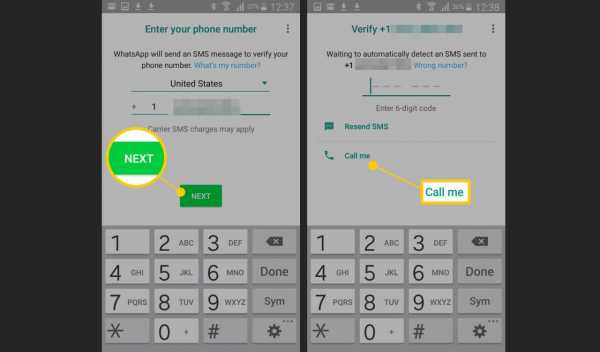
- Поднимите трубку стационарного телефона. Это автоматическое подключение к WhatsApp. Повторяется 6-значный проверочный код, который необходимо ввести в WhatsApp.
-
Нажмите Далее .
- Теперь вы настроили WhatsApp на своем устройстве без использования номера мобильного телефона.
Как использовать WhatsApp с номером телефона TextNow
Существует множество приложений, позволяющих настроить виртуальный телефонный номер.TextNow — один из крупнейших в мире и один из самых простых в использовании. Вот как подтвердить WhatsApp с номером телефона TextNow.
Некоторые пользователи сообщают о проблемах с WhatsApp, определяющих, что номер телефона TextNow не является «настоящим» и действительным номером телефона. К сожалению, единственный способ исправить это — обратиться в службу поддержки WhatsApp, чтобы они добавили вас вручную.
- Загрузите TextNow из Google Play или App Store в зависимости от вашего устройства.
-
Коснитесь Начало работы .
-
Введите свой адрес электронной почты и нажмите Стрелка .
-
Введите пароль и нажмите Создать учетную запись .
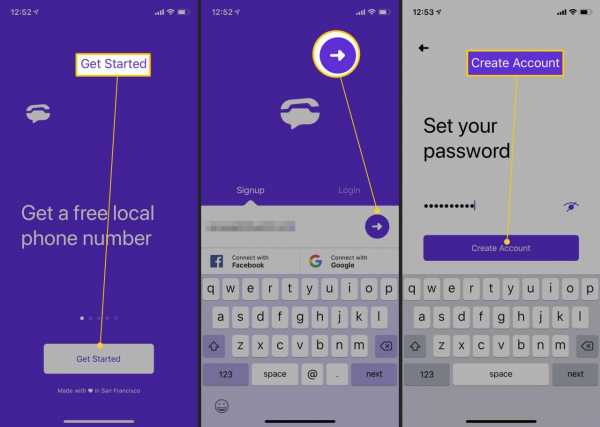
- Заполните форму Captcha.
-
Коснитесь Включить уведомления — чтобы вы могли видеть, когда вам звонят.
-
Коснитесь . Пропустите для всех остальных вариантов.
- Введите код города для нужного номера телефона.
-
Нажмите ПРОДОЛЖИТЬ , чтобы завершить настройку номера телефона.
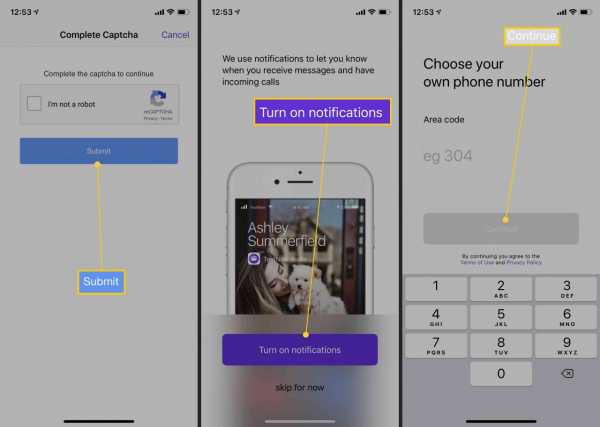
- Откройте WhatsApp и введите номер телефона для регистрации.
- Подождите, пока часы рядом с Позвоните мне , чтобы закончить и перейти к нулю. Обычно это занимает около минуты.
-
Нажмите Позвоните .
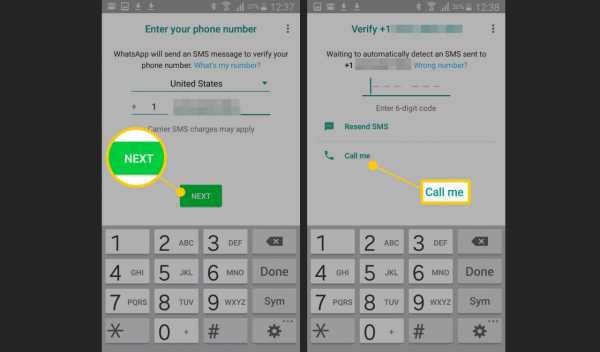
- Ответить на TextNow для автоматического вызова WhatsApp. Повторяется 6-значный проверочный код, который необходимо ввести в WhatsApp.
-
Нажмите Далее .
- Теперь вы настроили WhatsApp на своем устройстве без использования номера мобильного телефона.
Как активировать WhatsApp без проверки номера мобильного телефона или SIM-карты [3 метода]
WhatsApp — очень популярное бесплатное приложение для обмена сообщениями, которым пользуются многие люди по всему миру. Чтобы получить доступ к WhatsApp, вам необходимо пройти процедуру подтверждения номера мобильного телефона. Но сегодня мы поделимся несколькими способами доступа к WhatsApp без номера телефона. Да, вы не ослышались!
Мы часто хотели бы использовать несколько учетных записей WhatsApp на одном телефоне.Однако часто невозможно проверить две учетные записи WhatsApp с одним и тем же номером на одном телефоне. Не волнуйтесь, есть способ открыть несколько учетных записей на одном смартфоне.
Как обойти проверку WhatsApp без номера мобильного?
Существует три способа использования Whatsapp без проверки номера мобильного телефона. Пожалуйста, выполните необходимые шаги ниже, прежде чем пытаться использовать эти методы.
- Удалить/удалить Ваш аккаунт WhatsApp на Android/iPhone/Windows phone.
- Загрузите последнюю версию WhatsApp APK с официального сайта WhatsApp.
- Установите обновленную версию Whatsapp, и прежде чем коснуться Согласиться и продолжить опцию , вам нужно быть достаточно быстрым, чтобы удерживать телефон в режиме полета . Это важный шаг для установки WhatsApp без подтверждения номера телефона.
- Затем вам будет предложено активировать WhatsApp с помощью SMS или личного адреса электронной почты.
- Нажмите . Отправьте , затем . Отмените , чтобы быстро установить WhatsApp без подтверждения номера телефона.
Способ 1: Установите WhatsApp без подтверждения номера, используя поддельный номер
В этом методе вам необходимо установить поддельные приложения на телефон Android / iPhone / Windows, чтобы использовать WhatsApp Messenger без проверки SIM-карты. Вместе с этими приложениями вы получите бесплатный номер.
- Загрузите и установите Textnow/Textplus на iPhone/Android/Windows.
- После установки вы получите номер Textnow / Textplus
- Мы будем использовать этот пользовательский номер для установки WhatsApp без проверки SIM-карты.
- При создании учетной записи WhatsApp укажите свой номер Textnow / Textplus для проверки.
- Затем подождите 5 минут, пока проверка WhatsApp по SMS не завершится.
- Если проверка не удалась, запросите звонок, нажав «Позвонить» .
- Вам позвонят в Textnow / Textplus.
- Введите интерактивный проверочный код WhatsApp в голосовой ответ, который вы получите во время звонка.
- Вот и все, вы установили WhatsApp без сима через интернет.
Способ 2: Установить WhatsApp без проверки номера Поддельные приложения Messenger
- Если вы хотите использовать WhatsApp без включенного номера iPhone , используйте приложение для проверки учетной записи Fake Message .Если вы используете Android , попробуйте приложение Fake Text . При использовании этих приложений выполните поддельную проверку WhatsApp, как описано ниже.
- Отправьте SMS с указанием вашего адреса электронной почты со своего номера на номер + 4477295
- После этого вы получите код подтверждения для установки WhatsApp без подтверждения номера.
- Используйте этот код, чтобы зарегистрироваться в WhatsApp без SIM-карты.
Способ 3: Установите WhatsApp без мобильного номера , используя городской номер
- С помощью этого метода вы можете подтвердить свою учетную запись Whatsapp с номером стационарного телефона, если хотите активировать WhatsApp без SIM-карты.
- После ввода номера WhatsApp хотел бы подтвердить номер с помощью SMS, проигнорировать опцию SMS и запросить звонок, нажав «Позвонить»
- Вам позвонят на указанный городской номер, теперь вы знаете проверочный код, вводите его и наслаждаетесь общением с друзьями в WhatsApp.
ПРИМЕЧАНИЕ : активация WhatsApp по городскому номеру может работать некорректно.
Используя эти приемы, вы можете легко получить доступ к своей учетной записи WhatsApp и управлять ею без кода подтверждения.Все приемы, описанные здесь, предназначены только для образовательных целей, поэтому, пожалуйста, не злоупотребляйте этой информацией.
.Как пользоваться WhatsApp без номера телефона?
Хотите знать, можете ли вы работать с WhatsApp без номера телефона или SIM-карты или нет? Что ж, без сомнения, WhatsApp имеет очень строгую политику и обязательно должен быть проверен, прежде чем начать. Но в наши дни мы всегда находим прорывы почти во всем, и у нас также есть способы использовать WhatsApp без номера телефона или SIM-карты.
Так что да, вы можете получить все преимущества и использовать WhatsApp без номера телефона.В этой статье мы расскажем вам о способах, которые вы можете применить, и вы сможете использовать WhatsApp на своем телефоне / планшете или компьютере, даже если у вас нет номера телефона или SIM-карты. Итак, начнем.
Как пользоваться WhatsApp без номера телефона?
Теперь мы знаем, что есть способы использовать WhatsApp без номера телефона, и здесь мы собираемся обсудить два способа, которые являются самыми простыми, безопасными и полностью проверенными. Но прежде чем вы приступите к этому, вам нужно пройти через несколько важных моментов:
- Если у вас нет WhatsApp, установите его из Play Store или нажмите здесь, чтобы загрузить его на компьютер с Windows или Mac.
- Проверьте, завершили ли вы уже проверку или нет, если у вас уже есть WhatsApp.
- Если ваш WhatsApp уже был подтвержден, просто удалите и переустановите WhatsApp, чтобы удалить свой текущий номер.
Надеюсь, вы выполнили вышеуказанные требования и выполнили необходимые действия. Теперь давайте посмотрим способы использования WhatsApp без номера телефона.
1. Используя существующий стационарный телефон
В этом методе мы будем использовать ваш существующий номер стационарного телефона для проверки WhatsApp на вашем телефоне, планшете или компьютере.Если у вас есть стационарный номер, попробуйте этот способ, так как он самый простой из многих.
Шаг 1: Откройте WhatsApp на своем телефоне.
Шаг 2: Затем введите свою страну и, когда будет предложено ввести номер телефона, вместо этого введите свой домашний / стационарный номер.
Шаг 3: Затем подождите, и примерно через 5 минут проверка SMS не удалась, и вы получите опцию «Позвони мне» для проверки.
Шаг 4: Выберите «Позвони мне», и WhatsApp позвонит вам на домашний/городской номер.
Шаг 5: Теперь вы получите автоматический проверочный звонок на стационарный телефон и получите шестизначный проверочный код.
Шаг 6: Введите предоставленный код подтверждения в WhatsApp.
Шаг 7: Теперь вам просто нужно завершить настройку, и вы сможете использовать WhatsApp и общаться с друзьями, не используя номер телефона.
2. Использование TextNow
В этом методе мы будем использовать TextNow для завершения проверки WhatsApp. Лично я нахожу TextNow очень интересным приложением, так как оно может превратить любое устройство с сильным подключением к Интернету в устройство с собственным номером телефона и превратить его в вызывающее устройство.Мы будем использовать эту функцию TextNow для проверки WhatsApp, поэтому выполните следующие действия.
Шаг 1. Установите TextNow или TextPlus на свое устройство из Google Play Store, iTunes App Store, Windows Phone Store или нажмите здесь, чтобы просмотреть TextNow сейчас, или нажмите здесь, чтобы просмотреть TextPlus.
Шаг 2: Затем просто откройте приложение и завершите процесс его настройки. После завершения процесса установки вам будет предоставлен номер, который вы должны записать.
Если ваш номер не отображается или вы не можете его сохранить, выполните приведенную ниже процедуру, чтобы найти свой номер в TextNow.
- Для устройств Android : Откройте TextNow на устройстве Android и нажмите значок с тремя линиями в верхнем левом углу экрана. Там вы найдете номер.
- для iPhone : Откройте приложение, а затем щелкните значок с тремя линиями в верхнем левом углу экрана. Там вы увидите свой номер телефона.
- Для Windows Phone : откройте приложение TextNow, затем перейдите на вкладку «Люди», где вы найдете свой номер.
Шаг 3: Теперь откройте WhatsApp и введите свое местоположение, затем введите свой номер TextNow, когда он запросит номер.
Шаг 4: Подождите примерно 5 минут, и проверка сообщения не удалась. Затем нажмите «Позвонить мне».
Шаг 5: Затем откройте приложение TextNow на своем устройстве, и вы автоматически подключитесь к WhatsApp.
Шаг 6: Во время этого собеседования вы получите 6-значный код подтверждения. Просто введите этот проверочный код в WhatsApp.
Шаг 7: После ввода кода подтверждения просто завершите процесс настройки, и WhatsApp будет готов к использованию без номера телефона.
3. Использование эмулятора Android для использования WhatsApp на ПК
Как мы все знаем, WhatsApp — это в первую очередь мобильное приложение, и для его работы требуется мобильный телефон, поддерживающий это приложение.Но как было сказано выше, мы расскажем вам, как вы можете использовать его даже на компьютере или планшете. Для этого мы будем использовать эмулятор Android.
Во-первых, мы создадим телефонную среду для запуска WhatsApp. Мы будем использовать эмулятор BlueStacks для создания среды, в которой вы сможете загружать и использовать WhatsApp.
Шаг 1: Откройте браузер и перейдите на официальный сайт BlueStacks. Затем нажмите «Загрузить BlueStacks», чтобы загрузить его.
Шаг 2. После загрузки программного обеспечения просто дважды щелкните загруженный файл, чтобы установить его.
Шаг 3: Затем просто следуйте инструкциям программного обеспечения, и установка будет завершена.
Шаг 4: После завершения установки вы можете открыть его, нажав на его значок.
Использование WhatsApp в BlueStacks
Шаг 1. Теперь, когда вы открываете BlueStacks, вы найдете WhatsApp в популярных приложениях, а также можете просто выполнить поиск в WhatsApp. Просто скачайте WhatsApp оттуда.
Шаг 2. Теперь, когда вы загрузили и установили WhatsApp, просто откройте приложение.
Шаг 3: Теперь он попросит вас ввести номер телефона. Теперь вы можете использовать номер стационарного телефона или TextNow, чтобы получить случайный номер для себя.
Шаг 4: После ввода номера подождите 5 минут, пока проверка сообщения не завершится.
Шаг 5: Теперь вы получите опцию «Позвонить мне». Просто нажмите «Позвони мне», и вы автоматически подключитесь к WhatsApp.
Шаг 6: Во время звонка вы получите код подтверждения, который необходимо ввести в WhatsApp.Теперь ваша проверка завершена, и вам нужно завершить процесс установки приложения.
Теперь вы можете использовать WhatsApp на своем компьютере или планшете.
Последние слова
Так вот! Это были процедуры, которым вы можете следовать, и вы сможете с легкостью использовать WhatsApp без номера телефона. Короче говоря, вы можете использовать свой стационарный номер для проверки или загрузить TextNow, для которого вам понадобится BlueStacks, если вы используете компьютер.Мы надеемся, что эта статья оказалась для вас полезной, и теперь вы сможете использовать WhatsApp, даже если у вас нет номера телефона или сима, выполнив описанные выше действия.
.Вот как использовать WhatsApp без SIM-карты на
WhatsApp остается самым популярным приложением для обмена сообщениями и голосовых вызовов для Android, особенно на международных рынках. Однако для его работы обычно необходимо подключиться к номеру SIM-карты на телефоне. К счастью, есть как минимум два способа использовать WhatsApp без SIM-карты.
Подробнее : хитрости WhatsApp, которые вы должны знать
Конечно, оба метода требуют загрузки WhatsApp на ваше устройство либо из магазина Google Play, либо непосредственно с официального сайта приложения.Если вы выбрали второй способ, зайдите в настройки телефона, выберите раздел «Приложения», затем отметьте опцию «Неизвестные источники».
Использование WhatsApp без SIM-карты
Постоянный метод
Первый способ также самый простой, но вам понадобится номер стационарного или домашнего телефона. Сначала откройте WhatsApp, выберите свою страну, а затем введите номер своего стационарного телефона при появлении запроса. Затем подождите, пока не завершится стандартный процесс проверки по SMS, что может занять до 5 минут.Затем нажмите «Позвонить мне» в приложении и ответьте на звонок со своего стационарного телефона. Затем вам нужно будет запомнить код подтверждения, который вы получили при автоматическом голосовании по телефону. Затем введите этот код в приложение, и вы должны быть готовы к работе.
Метод TextNow
Для последнего метода требуется стороннее приложение TextNow, которое можно загрузить на свое устройство из магазина Google Play.
После этого откройте приложение, чтобы начать процесс установки.Вам нужно найти способ запомнить номер, предоставленный приложением после завершения процесса установки. Затем откройте WhatsApp, выберите свою страну, как и раньше, и введите номер, предоставленный приложением TextNow. Затем вам нужно дождаться, пока процесс подтверждения SMS не завершится, и если это произойдет, нажмите «Позвонить мне» в приложении. Затем вам придется вернуться и снова открыть приложение TextNow, ответить на этот звонок и снова вспомнить автоматически сгенерированный код подтверждения.
Наконец, вернитесь в WhatsApp, введите код в приложении, и у вас должно получиться это приложение.
Как видите, оба метода должны позволить вам использовать WhatsApp без SIM-карты.
.Как изменить номер WhatsApp на iPhone и Android
Если ваш номер мобильного телефона изменился, вы также должны изменить номер телефона в своей учетной записи WhatsApp. Ниже вы найдете инструкции о том, как изменить номер телефона в WhatsApp на iPhone и Android.
Изменить номер WhatsApp без потери контактов
Как и Telegram, Signal и другие приложения VOIP, WhatsApp идентифицирует учетные записи через зарегистрированные номера телефонов, а не через электронную почту или другие методы.
Это требует от вас исправить свой номер телефона WhatsApp на случай, если номер телефона, используемый для регистрации вашей учетной записи WhatsApp, изменится и больше не принадлежит вам.
Поскольку люди часто меняют номера телефонов, WhatsApp позволяет очень легко переключить учетную запись на новый номер телефона без потери контактов, сообщений, фотографий и видео.
Изменить номер WhatsApp на iPhone и Android
Перед тем, как перейти к шагам по изменению номера телефона в WhatsApp, убедитесь, что новый номер телефона активен и вы можете принимать звонки и SMS-сообщения на новый номер телефона.
Это важно, потому что WhatsApp отправит 6-значный код подтверждения на ваш номер телефона с помощью текстового SMS-сообщения или автоматически позвонив на ваш новый номер телефона.
1. Откройте WhatsApp и коснитесь вкладки «Настройки» в нижнем меню.
Если вы используете телефон Android, коснитесь трехточечного значка (в верхнем правом углу) и выберите «Настройки» в раскрывающемся меню.
2. На экране настроек выберите «Учетная запись» > «Изменить номер» и нажмите «Далее» в правом верхнем углу.
3. На следующем экране введите старый номер телефона, новый номер телефона и нажмите Далее.
Теперь WhatsApp отправит код подтверждения на ваш новый номер телефона.
4. На следующем экране введите проверочный код и подождите, пока WhatsApp подтвердит новый номер телефона.
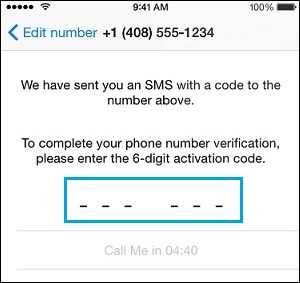
Примечание: Вы также можете нажать Позвонить мне, чтобы получить код подтверждения через автоматический звонок WhatsApp на ваш новый номер телефона.
После завершения процесса проверки все сообщения и контакты WhatsApp будут перенесены на новый номер телефона.
Что произойдет, если вы измените свой номер WhatsApp
Как только WhatsApp подтвердит ваш новый номер телефона, вся информация из вашей старой учетной записи будет перенесена на новый номер телефона.
- Ваша учетная запись WhatsApp, связанная с вашим старым номером телефона, будет удалена.
- Ваши контакты WhatsApp больше не будут видеть ваш старый номер телефона в своих списках контактов WhatsApp.
- Все ваши данные WhatsApp, включая ваш профиль, группы, историю чатов и статус оплаты учетной записи, будут перенесены в вашу новую учетную запись WhatsApp.
Как активировать WhatsApp Messenger без использования кода подтверждения? Пошаговое руководство
WhatsApp стал одной из коммуникационных платформ les самых известных в мире . Сегодня миллионы людей используют эту среду для общения. Поэтому он постоянно выполняет различные обновления, чтобы обеспечить лучший сервис и персонализировать лучшую безопасность для вашего сообщества. В последних версиях разработан новый метод проверки для активации «Wassap».
После того, как вы загрузите эту социальную сеть и выполните все необходимые процедуры, вы получите текстовое сообщение с шестизначным проверочным кодом на введенный вами номер мобильного телефона . Именно для подтвердите установку , а также для верификатора , что смартфон является вашей собственностью и таким образом сможет синхронизировать ваши контакты. Однако некоторые люди предпочитают игнорировать этот вариант и искать другие альтернативы.
Обычно по разным причинам у нас нет под рукой устройства или SIM-карты и мы не можем ввести присланный PIN-код.Но это можно решить, теперь вы можете активировать WhatsApp без необходимости проверять номер с помощью уловки , которую мы раскрываем ниже. Мы также объясним, как подтвердить свою учетную запись, используя различные предлагаемые методы, и как это сделать, если у вас нет телефона.
Действия по активации и проверке WhatsApp без кода подтверждения на Android и iOS
You, you are peut - вас спросят, есть ли способ активировать эту платформу без запроса подтверждения PIN, и Ответ - да .Как и на многих других платформах, эту процедуру можно обойти. Следуйте инструкциям ниже и узнайте об одном из наиболее распространенных и эффективных способов сделать это.
Двухэтапная проверка
Если вы уже загрузили приложение на свой телефон и не хотите испытывать подобные неудобства в будущем при подтверждении своей учетной записи с помощью PIN-кода, сделайте следующее, чтобы оно заработало:
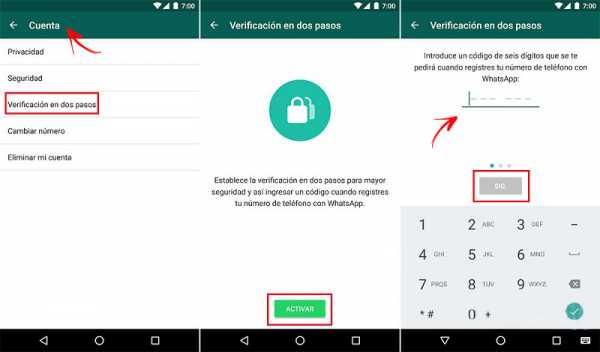
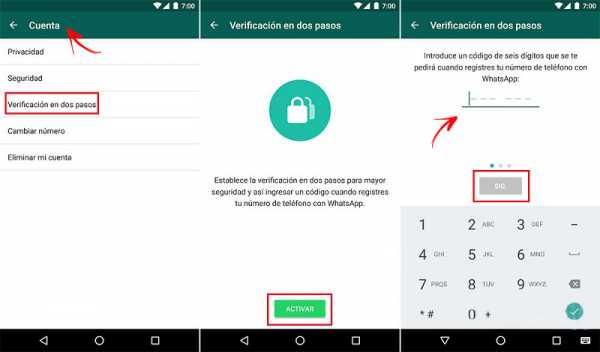
- Резервное копирование с Ваша учетная запись Google связана с этой социальной сетью.
- Перейдите в меню "Настройки" > "Учетная запись" > "Двухэтапная проверка" и следуйте инструкциям.
- После этого вы забудете подтвердить код, отправленный WhatsApp в будущем.
С помощью этого шестизначного кода, который будет вашим кодом доступа к мобильному приложению для обмена сообщениями , вы можете активировать чаты (связанные с вашим номером телефона) на другом мобильном телефоне, если хотите. Он действует как дополнительная учетная запись электронной почты, которая будет использоваться для отключения проверки.


Активировать WhatsApp без кода подтверждения электронной почты
Если вы устанавливаете приложение и , вы не знаете, как получить защитный PIN-код! Чтобы идентифицировать свою учетную запись, выполните следующие действия. Таким образом, вы не будете ждать сообщения с подтверждением:
.- После скачивания соцсети и принятия условий использования переведите смартфон в "Режим полета" или "Автономный профиль" и активируйте только WiFi.
- При включенном Wi-Fi откройте приложение и введите номер своего мобильного телефона.
- Можно добавить свой номер или любой другой , в любом случае смс вы не получите.
"ОБНОВЛЕНИЕ" Вам нужно АКТИВИРОВАТЬ и УСТАНОВИТЬ Wassap, активировав свою учетную запись без использования кода подтверждения? ⭐ ПОСЕТИТЕ ЗДЕСЬ ⭐ и узнайте, как это сделать ✅ ЛЕГКО и БЫСТРО ✅ »
* Поскольку он не сможет принимать сообщения или звонки, он запросит у вас чередующийся чек .Другими словами, через связанный адрес электронной почты на вашу учетную запись.
- Введите адрес электронной почты и примите его. После этого перед выполнением действия и чтобы процесс не завершился, нажмите кнопку Отмена .
- Перейдите в папку «Входящие» . Там вы получите данные для проверки. Скопируйте и вернитесь в приложение.
- При необходимости введите скопированный код . Таким образом, у вас будет активирована платформа без использования номера мобильного телефона.
Автоматическая проверка по SMS
Когда вы загружаете приложение, оно запросит ваш номер телефона. Позже они ... отправят вам SMS-код, который будет применен автоматически , и WhatsApp подтвердит, что вы являетесь владельцем линии, которую вы привязали к учетной записи. Это самый простой способ активировать приложение на вашем смартфоне.
Если это старая учетная запись , у которой есть резервная копия, все ваши контакты будут автоматически сохранены, что позволит легко перенести данные.
Проверка номера по телефону
Иногда пользователям требуется проблема с получением PIN-кода подтверждения , отправленного по SMS . В целом, эта платформа предлагает других альтернативы , поэтому вы можете получить одну из них, одну из них , запросив звонок . Вы можете активировать WhatsApp без использования кода подтверждения таким образом. Самое главное в этом разделе — правильно ввести номер вместе с правильным кодом страны, в которой вы находитесь. Шаги следующие:
- После принятия правил сети введите свой номер телефона с соответствующим кодом города в зависимости от страны, в которой вы находитесь.
- Выберите опцию "Получить код подтверждения по телефону" и подождите.
- Через несколько минут Голосовой оператор WhatsApp Если , я позвоню по номеру и введу код.
- Введите его, и вы активируете чат для обмена мгновенными сообщениями.
Проверка номера без SIM-карты
Если по какой-то причине у вас нет телефонной линии и вы хотите использовать WhatsApp, вы можете это сделать.Поскольку существует множество сайтов, которые позволяют создавать и использовать номера виртуально, для этого необходимо загрузить приложение .
В этом случае одним из них является TextNow , инструмент, который позволяет легко совершать звонки и отправлять текстовые сообщения совершенно бесплатно. Все, что вам нужно сделать, чтобы использовать его, это создать свою собственную учетную запись пользователя. С этим вы можете установить WhatsApp без SIM-карты , вам нужно только подключение к Интернету и выполните следующие действия:
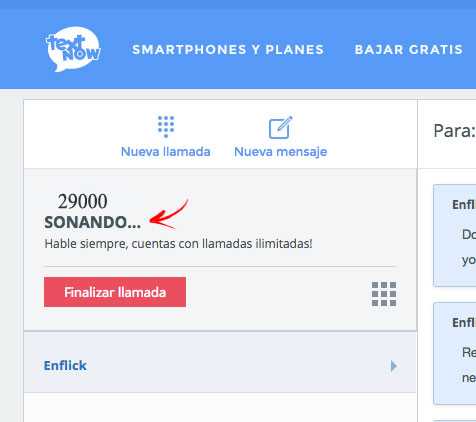
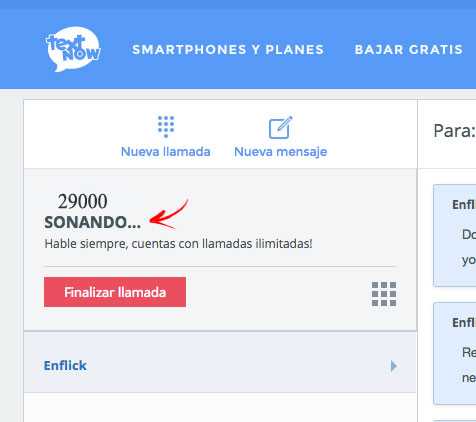
Загрузите приложение TextNow — бесплатный номер телефона iOS в США
* Примечание: Если эти приложения недоступны для загрузки в вашей стране, вы можете получить доступ с помощью VPN American для доступа к приложению.
- Загрузите платформу через Play Store или Apple Store.
- После установки выдаст вам SMS-номер , который вам понадобится для входа в «Wasat» без SIM-карты.
- Введите номер телефона, предоставленный приложением , и подождите, пока оно отобразит сообщение о подтверждении " Не удалось отправить SMS ".
- Это сделано для того, чтобы вы могли запустить процесс проверки во время вызова .Коснитесь этой опции, и ваш будет называться TextNow .
- Когда оператор покажет код, введите его и получите доступ к .
.Если у вас есть какие-либо вопросы, пожалуйста, оставьте их в комментариях, мы свяжемся с вами как можно скорее, и это будет большим подспорьем для большего количества членов сообщества. Je vous remercie!
WhatsApp: Как отправить сообщение на несохраненный номер без добавления контакта
Вот как отправлять сообщения WhatsApp без добавления контакта Да, вам больше не нужно записывать каждый номер, чтобы отправить им сообщение What's Up Whats Up.
Что нового и нового Это одно из самых популярных приложений для обмена сообщениями в мире, и, хотя им действительно легко пользоваться, оно раздражает нас слишком долго.
Какой Как отправить сообщение без номера в WhatsApp , أو Как отправить сообщение WhatsApp без добавления контакта .Как бы просто это ни звучало, официального решения для отправки сообщений WhatsApp на несохраненные номера не существует.
Это важная функция, как и многие настройки конфиденциальности WhatsApp WhatsApp Ограничено " Мои контакты И вы можете не захотеть, чтобы какой-либо случайный человек, сохраненный в вашей телефонной книге, видел, например, изображение вашего профиля. Поэтому мы расскажем вам, как Отправить Сообщения WhatsApp без добавления контакта .
Существуют некоторые сторонние приложения, которые позволяют отправлять сообщений WhatsApp без добавления контакта, но не рекомендуется использовать эти приложения, поскольку это может поставить под угрозу вашу безопасность и ваша учетная запись WhatsApp может быть заблокирована. Поэтому всегда лучше держаться подальше от таких приложений и не подвергать опасности свой смартфон. Вот кстати и Как отправлять сообщения WhatsApp без добавления контакта .
WhatsApp: как отправить сообщение на несохраненные номера без добавления контакта
Первый метод, который мы предлагаем, работает как для Android, так и для iOS.Просто выполните несколько простых шагов в любом браузере, и вы готовы к работе. Имея это в виду, вот как отправлять сообщения WhatsApp на несохраненные номера без добавления контакта.
-
Откройте браузер на телефоне. Теперь вы можете скопировать и вставить эту ссылку http://wa.me/xxxxxxxxxx или эту ссылку - http://api.whatsapp.com/send?phone=xxxxxxxxxx в адресную строку.
-
где-то " xxxxxxxxxx " вам нужно Введите номер телефона с кодом страны , поэтому, если номер, который вы хотите отправить, +0201045687951, ссылка станет http://wa.я / 0201045687951 . В этом случае первые две цифры (02) — это код страны Египта, за которым следует номер мобильного телефона человека.
-
После ввода ссылки нажмите Enter , чтобы открыть ссылку .
-
Затем вы увидите веб-сайт WhatsApp с номером телефона получателя и зеленой кнопкой сообщения.
Нажмите зеленую кнопку с буквой Вы будете перенаправлены в WhatsApp. -
Вот и все, теперь вы можете общаться с людьми в WhatsApp, не добавляя контакт.
Как отправить сообщение WhatsApp кому-то, кто не в сети, с помощью ярлыков Siri
Если вы пользуетесь iPhone, есть более простой способ сделать работу за вас. Использует ярлыки Siri Shortcuts Siri — приложение, разработанное Apple Works для устройств с iOS 12 или более поздней версии. Следуйте инструкциям, чтобы отправить сообщение WhatsApp на несохраненный номер без добавления контакта с помощью ярлыков Siri.
- Сначала загрузите приложение Siri Shortcuts.
- Откройте приложение, нажмите вкладку Выставка находится в правом нижнем углу. Теперь добавьте любой ярлык и запустите его один раз. Примечание. Просто выполните шаги 1 и 2, если вы раньше не использовали ярлыки Siri.
- Затем перейдите в Настройки > Ярлыки > включить Разрешить ненадежные ярлыки . Это позволит вам запускать ярлыки Siri от кого угодно, поэтому обязательно загружайте ярлыки, созданные людьми, которым вы доверяете, и даже если вы загружаете случайные ярлыки, проверьте необходимые шаги, чтобы убедиться, что они делают то, что вы ожидаете.
- Когда вы закончите, откройте этот Connect на iPhone и нажмите кнопку Get Shortcut, чтобы загрузить его.
- Теперь вы будете перенаправлены в приложение Ярлыки . Нажмите Добавить ненадежный ярлык .
- Затем вы можете открыть приложение Ярлыки и найти ярлык WhatsApp без контакта на вкладке Мои ярлыки . Вы можете воспроизвести его отсюда или щелкнуть значок Три точки Над ярлыком> затем нажмите Добавить на главный экран Чтобы создать ярлык быстрого запуска на главном экране.
- При запуске вам будет предложено Введите номер получателя . Введите его с кодом страны, и вы будете перенаправлены в WhatsApp с открытым окном нового сообщения.
Благодаря простоте использования и простоте приложения WhatsApp, несомненно, стал очень популярным в Египте и во всем мире. Тем не менее, простые вещи, такие как отправка кому-то сообщения без сохранения контактов, по-прежнему нуждаются в обходном пути, и нам действительно интересно, будет ли это добавлено в качестве функции приложения.А пока эта статья доступна для вас.
Мы надеемся, что вы найдете эту статью полезной Как отправлять сообщения WhatsApp без добавления контакта . Поделитесь своим мнением в поле для комментариев ниже. .